Tecnologia
Haga más con Spotlight en macOS Tahoe
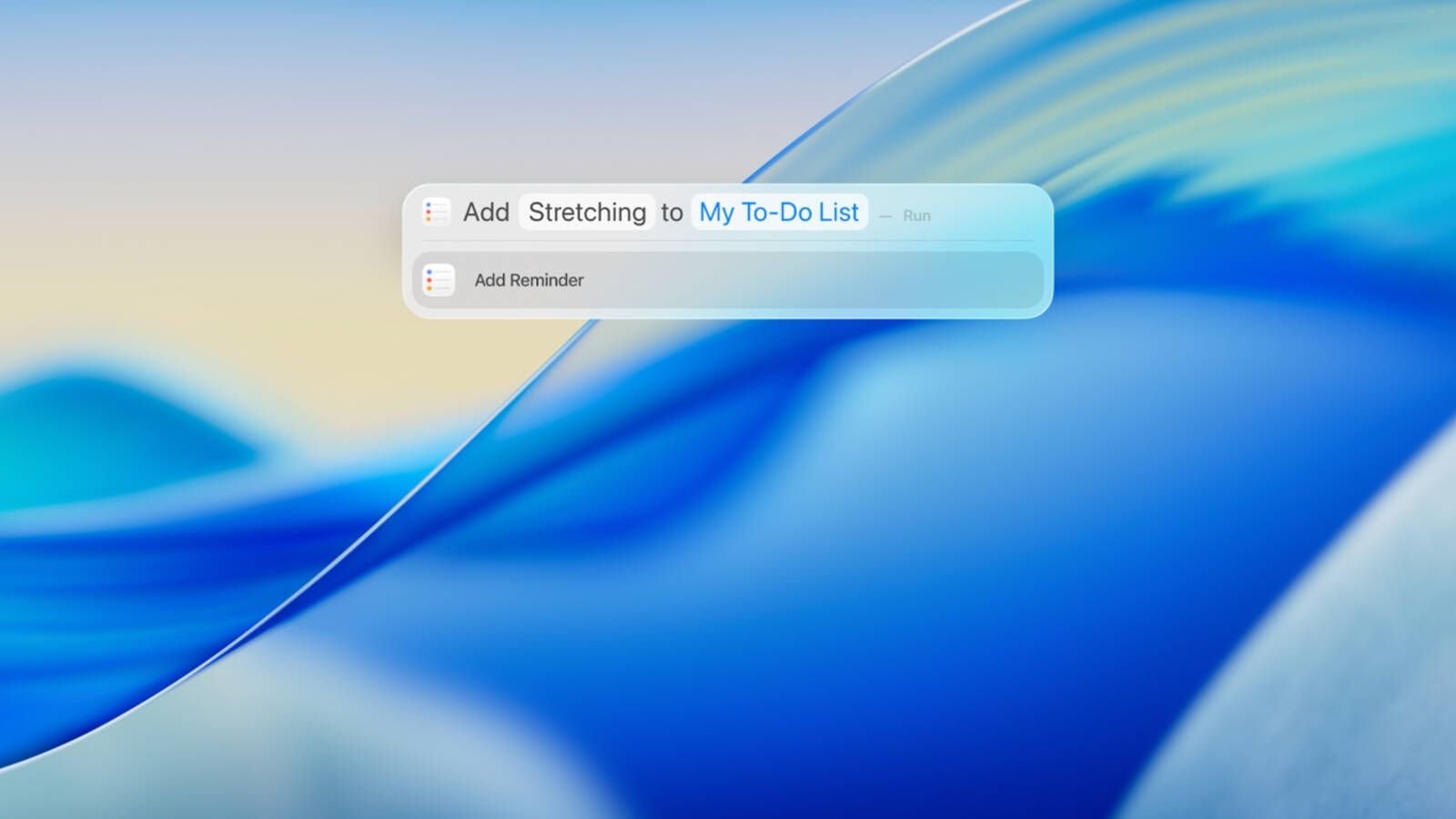
En macOS Tahoe 26, Apple le dio a Spotlight una actualización importante con una revisión visual, acceso al portapapeles y acciones para realizar tareas dentro de las aplicaciones directamente desde la barra de búsqueda.
Hay mucho potencial oculto en la nueva manifestación de Spotlight. A continuación, hemos elaborado una hoja de referencia de la funcionalidad de Spotlight para ayudarle a aprovecharla al máximo.
Primeros pasos con Spotlight
Puedes abrir Spotlight en tu Mac en cualquier momento presionando Comando + Barra espaciadora o haciendo clic en el ícono de la lupa en la barra de menú.
La superposición principal de Spotlight sigue siendo la forma más rápida de encontrar casi cualquier cosa en tu Mac. Escriba una palabra clave para mostrar aplicaciones, documentos, correos electrónicos, contactos, definiciones de diccionario o resultados web. Puede arrastrar un archivo desde los resultados de búsqueda al escritorio o a una ventana del Finder, o puede abrirlo haciendo doble clic en él o seleccionándolo y presionando Retorno.
También puede acceder a la funcionalidad adicional que Apple ha agregado con el tiempo, como ingresar cálculos y obtener conversiones, buscar información de vuelo con un número de vuelo u obtener un pronóstico del tiempo actualizado.


Si mueve el puntero cuando Spotlight está abierto, verá cuatro íconos aparecer a la derecha de la interfaz: son Aplicaciones, Archivos, Acciones y Portapapeles. Puede hacer clic para abrir estos modos de exploración o usar atajos de teclado para abrirlos directamente y alternar entre ellos:
- Comando + Barra espaciadora + 1: Aplicaciones
- Comando + Barra espaciadora + 2: Archivos
- Comando + Barra espaciadora + 3: Acciones
- Comando + Barra espaciadora + 4: Portapapeles
Llegaremos a estos modos de navegación más adelante, pero primero veamos algunas funciones de filtro de Spotlight.
Filtrar búsqueda con categorías


Puede limitar los resultados de Spotlight seleccionando una categoría que aparece debajo del campo de búsqueda. Presione Comando + Barra espaciadora para abrir Spotlight y luego comience a escribir. Mientras busca, aparecerán categorías dinámicas como Capturas de pantalla, Configuración del sistema o Carpetas; haga clic en cualquiera de ellas para filtrar instantáneamente sus resultados.
Filtrar búsqueda por ubicación
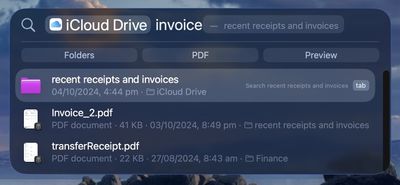
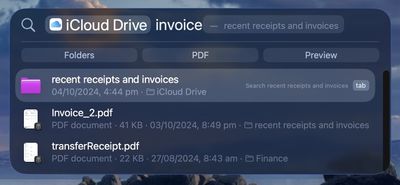
Si está buscando un archivo, puede filtrarlo según dónde esté almacenado, como iCloud Drive, por ejemplo. Escriba “iCloud Drive”, presione la tecla Tab y luego escriba el nombre del archivo antes de presionar Retorno.
Revelar ubicación del archivo


Si el archivo que está buscando aparece resaltado en los resultados, mantenga presionada la tecla Comando para revelar su ruta de ubicación debajo del nombre. También puedes hacer doble clic en la ubicación para ir directamente a ella en Finder.
Filtrar búsqueda por aplicación o tipo de artículo


Puede especificar el tipo de elementos que está buscando, como aplicaciones, carpetas o archivos PDF. Para buscar por aplicación, escriba el nombre de la aplicación (por ejemplo, Notas, Calendario) y luego presione la tecla Tab. Ahora escriba un término para buscar solo dentro de esa aplicación.


Para buscar por tipo, ingrese “/” seguido del tipo de artículo o aplicación. Por ejemplo, para limitar los resultados de búsqueda a archivos PDF, ingrese “/PDF” y presione Retorno, luego escriba los términos de búsqueda.
Utilice palabras clave
Apple también ha implementado palabras clave para especificar diferentes tipos de elementos. En el campo de búsqueda de Spotlight, agregue el texto “tipo:[type of item]” al comienzo de su búsqueda. Por ejemplo, para buscar fotos de Edimburgo, escriba “tipo:imágenes de Edimburgo”.
Spotlight admite las siguientes palabras clave para buscar diferentes tipos de elementos:
| Tipo de artículo | Palabra clave |
|---|---|
| Aplicaciones |
|
| Contactos |
|
| Carpetas | |
| Correo electrónico |
|
| Eventos del calendario | |
| Recordatorios |
|
| Imágenes | |
| Cine | |
| Música | |
| Audio | |
| Ajustes |
|
| Marcadores |
|
| Fuentes | |
| Presentaciones |
|
También puede refinar sus búsquedas utilizando palabras clave específicas como desde, hasta, autor, con, por, etiqueta, título, nombre, palabra clave y contiene. Para usar uno, escriba la palabra clave seguida de dos puntos y luego el término de búsqueda, por ejemplo, autor:Tim o título:Edimburgo.
Lanzar aplicaciones


Sin Launchpad, puedes usar el modo de exploración de aplicaciones de Spotlight para iniciar aplicaciones (Comando + Barra espaciadora + 1). El modo también muestra aplicaciones de iPhone cuando iPhone Mirroring está activo, para que puedas acceder a ellas directamente desde tu escritorio.
Si lo prefiere, puede ocultar las aplicaciones de iPhone de esta vista mediante el botón de opciones del modo de exploración (tres puntos rodeados). También puede cambiar de la vista de Cuadrícula a Lista desde este menú. Desafortunadamente, no puedes desinstalar aplicaciones ni reorganizarlas en Spotlight como lo harías en Launchpad.
Comportamiento


Las acciones en Spotlight te permiten hacer cosas con aplicaciones sin tener que abrirlas. Puede enviar correos electrónicos, crear accesos directos para funciones en aplicaciones, configurar temporizadores, crear eventos de Calendario, crear recordatorios y mucho más, además hay integración con la aplicación Accesos directos para llevar las cosas aún más lejos.
Por ejemplo, si desea enviar un mensaje, presione Comando + Barra espaciadora + 3 para abrir Acciones de Spotlight, luego seleccione la acción Enviar mensaje y presione Volver. Escriba su mensaje, presione Tab, escriba el nombre del destinatario, luego seleccione su contacto y presione Enter nuevamente. Los pasos dependen de la acción que elija ejecutar, pero es el mismo proceso básico.
Estas son solo algunas acciones que puede utilizar:
- Agregar archivo a la nota: Agrega rápidamente un archivo en su computadora a una nota en la aplicación Notas.
- Cambiar caso: Cambia el caso del texto copiado.
- Iniciar llamada FaceTime: Realiza una llamada FaceTime (audio o vídeo) a la persona que elijas.
- Número aleatorio: Elige un número aleatorio cuando se le dan un mínimo y un máximo.
- Reconocer música: Nombra la canción que se está reproduciendo actualmente.
- Eliminar el fondo de la imagen: Elimina el fondo de una imagen con nombre.
- Enviar correo electrónico: Envía un mensaje de correo electrónico a un destinatario de su elección.
- Traducir texto: Traduce el texto seleccionado de un idioma detectado al idioma de su elección.
Teclas rápidas


Puedes usar Spotlight Actions para hacer todo tipo de cosas sin abrir una aplicación, pero también hay frases de acceso rápido que puedes asignar para iniciar tareas rápidamente, como “ch” para abrir ChatGPT. Simplemente haga clic en el botón “Agregar teclas rápidas” cada vez que lo vea en los resultados de búsqueda.
Si es necesario, puede restablecer las teclas rápidas asignadas a sus valores predeterminados haciendo clic en Restablecer teclas rápidas en Configuración del sistema ➝ Spotlight.
Modo portapapeles


El modo Portapapeles (Barra espaciadora + Comando + 4) es una de las adiciones más prácticas a macOS Tahoe. Mantiene un historial de búsqueda de texto, enlaces, imágenes y archivos copiados, incluso sincronizándolos entre sus dispositivos a través del Portapapeles universal. Puede copiar o pegar elementos directamente desde esta vista o borrar el historial por completo para mayor privacidad. Puede ver todo el historial del día, pero está limitado a las últimas ocho horas de forma predeterminada. En macOS 26.1, puede cambiar cuánto tiempo se conserva el historial del portapapeles en Configuración del sistema ➝ Spotlight.
Puede copiar desde los resultados de búsqueda del portapapeles haciendo clic en el ícono Copiar, luego pegue el elemento en cualquier lugar presionando Comando + V. Para borrar el historial del portapapeles, haga clic en el botón de opciones (tres puntos rodeados por un círculo) y luego elija Borrar historial.
Historia destacada
Si abre Spotlight (Comando + Barra espaciadora) y comienza a presionar la tecla de flecha hacia arriba, puede ver un historial de sus búsquedas pasadas.
Personalizar la configuración de Spotlight


Dirígete a Configuración del sistema ➝ Spotlight para ajustar lo que aparece en los resultados. Puede excluir aplicaciones y carpetas privadas, restablecer las teclas rápidas y eliminar el historial de búsqueda. Como novedad en macOS Tahoe 26.1, ahora también puedes ajustar cuánto tiempo se conserva el historial del portapapeles (30 minutos, 8 horas, 7 días) o desactivar el historial del portapapeles por completo. Las opciones generalmente le brindan un mayor control sobre la privacidad y el rendimiento y, al mismo tiempo, mantienen Spotlight ordenado.







